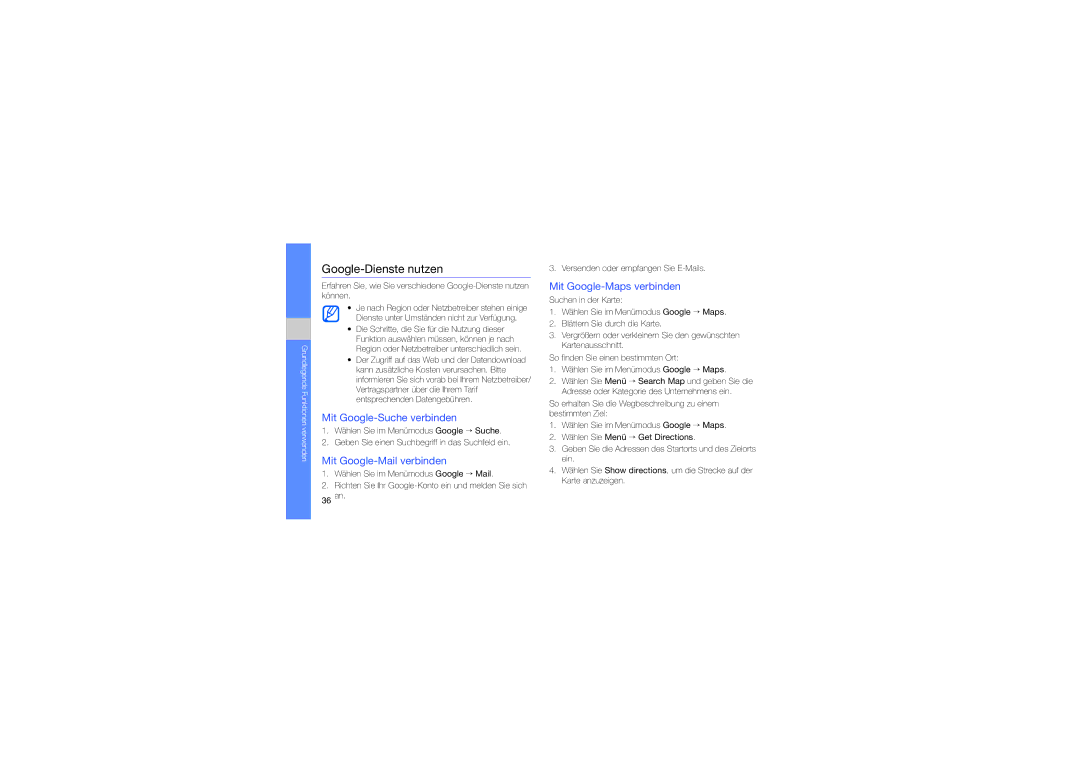Grundlegende Funktionen verwenden
Google-Dienste nutzen
Erfahren Sie, wie Sie verschiedene
•Je nach Region oder Netzbetreiber stehen einige Dienste unter Umständen nicht zur Verfügung.
•Die Schritte, die Sie für die Nutzung dieser Funktion auswählen müssen, können je nach Region oder Netzbetreiber unterschiedlich sein.
•Der Zugriff auf das Web und der Datendownload kann zusätzliche Kosten verursachen. Bitte informieren Sie sich vorab bei Ihrem Netzbetreiber/ Vertragspartner über die Ihrem Tarif entsprechenden Datengebühren.
Mit Google-Suche verbinden
1.Wählen Sie im Menümodus Google → Suche.
2.Geben Sie einen Suchbegriff in das Suchfeld ein.
Mit Google-Mail verbinden
1.Wählen Sie im Menümodus Google → Mail.
2.Richten Sie Ihr
36an.
3. Versenden oder empfangen Sie
Mit Google-Maps verbinden
Suchen in der Karte:
1.Wählen Sie im Menümodus Google → Maps.
2.Blättern Sie durch die Karte.
3.Vergrößern oder verkleinern Sie den gewünschten Kartenausschnitt.
So finden Sie einen bestimmten Ort:
1.Wählen Sie im Menümodus Google → Maps.
2.Wählen Sie Menü → Search Map und geben Sie die Adresse oder Kategorie des Unternehmens ein.
So erhalten Sie die Wegbeschreibung zu einem bestimmten Ziel:
1.Wählen Sie im Menümodus Google → Maps.
2.Wählen Sie Menü → Get Directions.
3.Geben Sie die Adressen des Startorts und des Zielorts ein.
4.Wählen Sie Show directions, um die Strecke auf der Karte anzuzeigen.